
Hvis du vil få noens oppmerksomhet i en e-postmelding eller en møteinvitasjon, kan du skrive inn @-symbolet, etterfulgt av navnet, i brødteksten i e-postmeldingen eller en møteinvitasjon. Hvis du gjør dette, vil ikke bare navnet bli uthevet i meldingsteksten eller invitasjonsdetaljene, men Outlook legger dem automatisk til i Til-linjen i e-post- eller møteinvitasjonen, og de ser @-symbolet ved siden av meldingen i innboksen.
Bruke @ i brødteksten i en melding eller en møteinvitasjon
-
I brødteksten i e-postmeldingen eller kalenderinvitasjonen kan du angi @-symbolet og de første bokstavene i kontaktens fornavn eller etternavn.
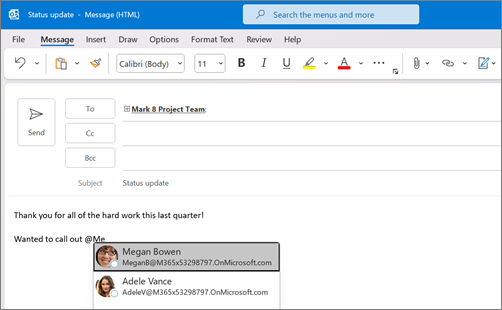
-
Når Outlook gir deg ett eller flere forslag, kan du velge kontakten du vil omtale. Hele navnet til kontakten blir inkludert som standard.
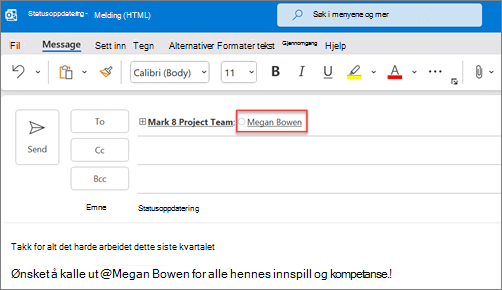
-
Du kan slette en del av omtalen, for eksempel alt annet enn personens fornavn. Den omtalte kontakten blir lagt til i Til-linjen i e-postmeldingen eller møteinvitasjonen.
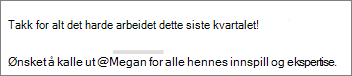
Søke etter meldinger som omtaler deg selv
Hvis du mottar masse e-post, kan det hende du ønsker å filtrere meldingene i en mappe slik at du bare ser meldingene som omtaler deg selv.
I Outlook for Windows,
-
Velg Alle ovenfor meldingslisten.
-
Velg Omtalt e-post.
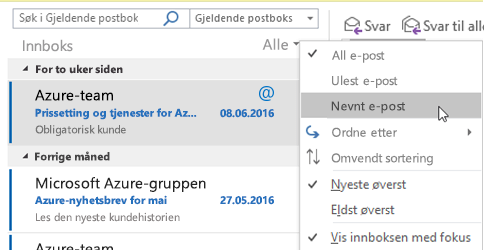
I Outlook for Mac,
-
Velg Filtrer e-post på Hjem-fanen.
-
Velg Omtalt.
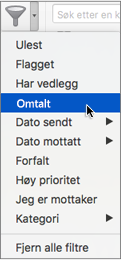
Obs! Funksjonen Omtalt e-post er bare tilgjengelig for mottakere som bruker Exchange Server 2016, Exchange Server 2019, Exchange Online eller Outlook.com. Indikatoren for @-symbolet (alfakrøll) er bare tilgjengelig for Exchange Online eller Outlook.com.










